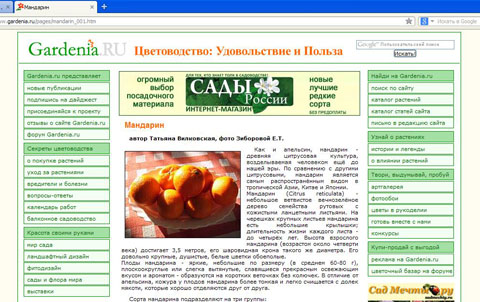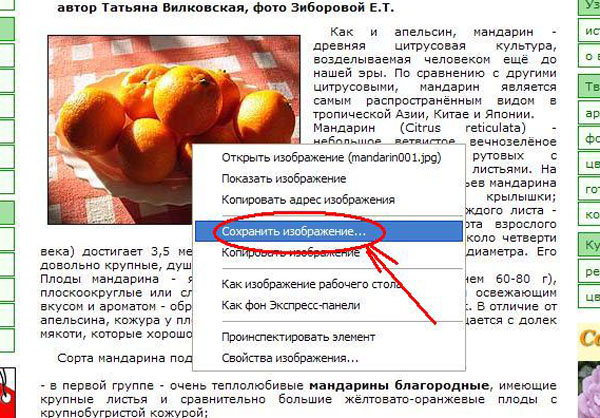-Рубрики
- ЖЕНЩИНА : (71)
- Звездная жизнь (2)
- знаменитости (1)
- интересное (10)
- спорт ТАНЦЫ упражнения (5)
- стрижки прически маникюр (5)
- только для женщин (47)
- АНИМАЦИИ (1)
- БИСЕРОПЛЕТЕНИЕ (41)
- бисер деревья цветы (22)
- деревья (4)
- из пайеток (1)
- украшения (6)
- цветы (9)
- ВЯЗАНИЕ : (279)
- игрушки (23)
- на вилке (2)
- безрукавки жилеты (12)
- береты шапочки шляпы (4)
- береты шапочки шляпы (4)
- видео крючок (6)
- квадраты крючок (11)
- крючок (138)
- мех (2)
- носки варежки тапочки (15)
- спицами (45)
- узоры крючком (22)
- узоры спицами (3)
- цветы (5)
- шарф снуд митенки (11)
- ГРАФОЛОГИЯ (5)
- ДАЧА советы: (177)
- огород (44)
- поделки (39)
- баня (3)
- борьба с сорняками (11)
- дачный туалет (3)
- клубника-земляника (3)
- кустарники (7)
- лечебные травы (3)
- огурцы (6)
- постройки душ (3)
- рассаду как вырастить (8)
- сидераты (5)
- сохраняем урожай (3)
- Томаты-помидоры (6)
- удобрения и борьба с вредителями (7)
- цветы (35)
- цветы папортники (1)
- ДЕТЯМ (16)
- детям, логопед (5)
- математика (1)
- обзор сайтов.школа (2)
- развлечение (4)
- учим русский язык (3)
- ДОМ : (64)
- ремонт (17)
- уют ,дом, интерьер (49)
- ЖИВОТНЫЕ : (2)
- котики, животные (2)
- ЗАГОТОВКИ НА ЗИМУ (21)
- варенье (6)
- варенье клубника (1)
- грибы (4)
- из помидор (3)
- капуста (1)
- ОГУРЧИКИ (1)
- щавель,укроп итд (4)
- ЗДОРОВЬЕ : (172)
- астрология алкоголь (1)
- видео (3)
- диета, худеем (11)
- здоровье в наших руках (136)
- Луна и самочувствие (2)
- народная медицина (22)
- сон (1)
- ИСТОРИЯ : (15)
- скорбим и помним (3)
- деньги (2)
- история, Россия (10)
- КУКЛЫ..... (12)
- аксесуары для кукол (4)
- куклы (4)
- текстильные куклы тильды (4)
- КУЛИНАРИЯ : (116)
- блины,блинчики,оладьи (8)
- Вторые блюда (3)
- выпечка десерт (15)
- закуски (3)
- из мясного фарша (10)
- карело-финская кухня (1)
- картошечка (5)
- микроволновка ,мультиварка (1)
- мясо (6)
- напитки ,ликеры (3)
- новогоднее угощение (7)
- окорочка курица (6)
- рыба (4)
- Салаты (5)
- смак (39)
- советы (8)
- ЩАВЕЛЕВЫЙ ЛЕТНИЙ ОКРОШКИ (1)
- личное СВК 1 (40)
- ЛЮБИМоЕ для ДУШИ (89)
- каталоги видео. сериалов..... (2)
- мелодии (11)
- музыка для души (13)
- плейкасты (1)
- поэзия,стихи (35)
- фильмы (27)
- МАСТЕР КЛАСС : (47)
- мастер классы 1 (45)
- мастер классы2 (3)
- мир мужчины,бизнес,юристы (1)
- МОИ ПРОБЫ (0)
- ОФОРМЛЕНИЕ ДНЕВНИКА (128)
- ***В помощь только что начинающим друзьям** (11)
- картинки календари (3)
- МНЕ для оформления (60)
- мне схемы для дневника (30)
- надписи,шрифт,быстро (4)
- рамки чужие (2)
- советы по ведению- оформлению ДНЕВНИКА-БЛОГА (17)
- ФОНЫ (5)
- ПОДВИГ (3)
- ПОРА меняться (3)
- ПРАЗДНИКИ : (42)
- праздники (9)
- новогоднее подарки (29)
- поздравления (4)
- свадьба (1)
- свадьба украинская (1)
- ПРИГОДИТСЯ совет (20)
- ПРОГРАММЫ!: (126)
- украшалки (3)
- Movie Maker?" (2)
- "Видеоуроки и советы Андрея Сухова": (1)
- ProShow Producer (30)
- анимации (2)
- АНИМАШКИ К новому году (2)
- браузеры (4)
- ВИДЕО-УРОКИ ПО Adobe Photoshop CS5! (1)
- для компьтера (23)
- КЛИПАТРЫ (5)
- компьтер . телефон, ТВ (32)
- ноутбук (4)
- СТИЛИ (2)
- ФОТОшоп (3)
- ФУТАЖИ (11)
- чистка ноутбуков (3)
- РЕЛИГИЯ : (17)
- РИСУЕМ : (6)
- рисование (5)
- РУКОДЕЛИЕ: (407)
- соленое тесто (31)
- канзаши (1)
- бумагу картон (25)
- бусы украшения (12)
- бутылочки (9)
- в бутылке цветы, соль (2)
- веселые идеи (1)
- вышивка обереги (2)
- декор горшочков (2)
- декупаж (40)
- домовой (1)
- из ниток (3)
- квиллинг (1)
- кожа (11)
- ленты цветы банты рукоделие своими руками (25)
- листочки (2)
- мечты сделать своими руками (60)
- мыло, шампунь своими руками (2)
- новогоднее (4)
- пластик бутылки (42)
- плетение из газет (99)
- поделки из ниток (3)
- полимерная глина Цветы (7)
- ракушки пуговицы пробки (2)
- рамки оформление поделок (6)
- роспись по стеклу (3)
- сувенирЫ , обереги . на кухню.. (4)
- топиарии папьемаше (3)
- холодный фарфор (26)
- цветы из ткани (4)
- СЕВЕР : (29)
- Ковдорский край (10)
- мое ЗАПОЛЯРЬЕ (9)
- мои работы ВИДЕО ЛИРИКА . цветы (1)
- мои работы ВИДЕО Ковдор и область (6)
- поздравления от друзей (2)
- Финляндия (1)
- СКУЛЬПТУРНЫЙ ТЕКСТИЛЬ : (64)
- поделки из колготок (5)
- скульптурный текстиль (1)
- ТУРИСТАМ : (11)
- английский язык: говорить легко! НАЧИНАЕМ! (6)
- законы для туристов (3)
- УРОКИ : (77)
- компьютерный ЛИКБЕЗ (31)
- ЛИВинтернет (3)
- помощь новичкам (21)
- уроки от ТАНИ , идущей по Судьбе (1)
- уроки по оформлению дневника для ЛИрушников (23)
- УРОКИ Юлии Линд для начинающих (2)
- ФОТОРЕДАКТОР ОНЛАЙН : (14)
- календари ИЗ ФОТО (1)
- онлайн шоу (3)
- фотогенератор1 (6)
- ФОТОШОП (6)
- уроки фото (1)
- фотошоп (5)
- ЦВЕТЫ КОМНАТНЫЕ : (53)
- герань (7)
- Комнт цветы фиалки (24)
- орхидеи (2)
- подкормка (4)
- розы (1)
- Экзотика на подоконнике (6)
- ШРИФТЫ (1)
- ШЬЕМ САМИ: (116)
- женщинам (9)
- из старых джинсов (1)
- панно (9)
- пэчворк дорожки (6)
- совушки .котики ,подушки (17)
- чехлы (3)
- шторы для кухни (9)
- Юмор (10)
- Я.ру тысяча полезностей (1)
-Музыка
- Михаил Шелег-Любимой женщине
- Слушали: 7554 Комментарии: 1
- Chris Spheeris _ Allura
- Слушали: 52977 Комментарии: 1
- Музыка-обожаю её!...Francis Goya...
- Слушали: 74351 Комментарии: 2
- Зацепила
- Слушали: 102 Комментарии: 3
- Берег надежды.
- Слушали: 2431 Комментарии: 1
-Метки
-Поиск по дневнику
-Подписка по e-mail
-Интересы
-Друзья
-Постоянные читатели
-Сообщества
-Статистика
Записей: 2180
Комментариев: 639
Написано: 4103
Это не вопрос, а в помощь тем, кто решил сделать свой первый пост |
Поместив в дневнике этот пост, я поняла его актуальность и предлагаю на более широкую аудиторию.
Совсем недавно и я не знала с чего начать. Самое простое - поместить у себя запись с картинкой с какого-то понравившегося сайта. Не забывайте при этом в конце делать ссылку на этот сайт.
Итак, начнем:
1. Заходим на сайт
2. Кликаем на картинку, когда всплывет окошко - на "Сохранить изображение"
3. Сохраняем картинку на свой компьютер
4. Выделяем текст (картинки при этом не копируются)
5. Кликаем мышкой, всплывает окошко, нажимаем на "Копировать"
Далее идем в свой дневник. В дневнике:
1. Нажимаем мышкой на "Новая запись"
2. Возникнет окошко, переходим к полной форме
3. Далее кликаем на "простой" редактор
4. Заполняем заголовок. В данном случае "Мандарины". На поле вставляем скопированный текст.
5.Затем нажимаем на "Обзор", возникает окошко, вставляем нужную картинку
6. Можно сразу же заполнить теги и выбрать рубрику, а затем сохранить запись в черновике.
7. Получается вот такая картинка, теперь переходим к редактированию
8. Вырезаем адрес картинки, появившийся в конце записи
9. И вставляем адрес картинки в самом начале. В адрес можно ввести: align="left"border="0", тогда картинка поместится слева от текста
10. Это будет выглядеть так:
11. В конце обязательно нужно поместить ссылку на источник, для этого снова нужно зайти на сайт и скопировать его адрес.
Проверяем запись и публикуем в дневник.
Серия сообщений "советы по ведению- оформлению ДНЕВНИКА-БЛОГА":
Часть 1 - Без заголовка
Часть 2 - Это не вопрос, а в помощь тем, кто решил сделать свой первый пост
Часть 3 - Секретная ссылка на Лиру. Что это и зачем нужно?...
Часть 4 - Делаем музыкальную открытку
...
Часть 15 - Как переносить посты с Мейла на ЛиРу.
Часть 16 - Как переносить посты с Мейла на ЛиРу.
Часть 17 - Новое Оформление дневника для Лирушников.
Серия сообщений "уроки по оформлению дневника для ЛИрушников":
Часть 1 - Уроки по Оформлению дневника для Лирушников
Часть 2 - Настройки дневника -ИЗМЕНИТЬ СВОЙ НИК(ИМЯ)
...
Часть 8 - Бродилка по урокам Любаши
Часть 9 - >Как разместить фото или картинку в текстовом документе Word?
Часть 10 - Это не вопрос, а в помощь тем, кто решил сделать свой первый пост
Часть 11 - Нужные формулы для дневника
Часть 12 - Старые песни о главном или как сделать свой первый пост.
...
Часть 21 - Простые советы по оформлению дневов. Про схемы.
Часть 22 - Как удалить свой дневник на ЛиРу и восстановить его обратно?
Часть 23 - Приветствие со шлейфом от курсора
Понравилось: 2 пользователям
| Комментировать | « Пред. запись — К дневнику — След. запись » | Страницы: [1] [Новые] |